金蝶专业版操作流程完整版
金蝶KIS专业版操作手册

第一部分账套初始化1.1账套建立第一步:点击开始——所有程序——金蝶KIS专业版——工具——账套管理第二步:输入用户名(如图所示,默认用户名:admin;默认密码为空)——点击“确定”第三步:点击“新建”第四步:输入账套号、账套名称、数据库路径以及公司名称(注:带*为必输项)——点击“确定”第五步:耐心等待几分钟………1.3参数设置说明:在账套建好后,需要先进行一些参数的设置,否则不能使用操作方法第一步:点击“会计期间”页签——选择启用会计年度第三步:点击“财务参数”页签,设置“启用会计期间”1.6.4会计科目设置第一步:在图一中,点击“基础设置”——第二步:引入会计科目操作方法:点击“文件”菜单——输入“从模板中引入科目”选择企业会计制度科目(一般情况下)——点击“引入”点击“全选”——点击“确定”等待片刻后,出现图二图二1.8科目初始数据录入第一步:在图一中点击“初始化”——第二步:输入科目初始数据,分五大类(一般会计科目、外币核算的科目、带核算项目的科目、数量核算的科目、损益类科目)进行录入(1)一般会计科目(举例:现金1001)操作方法:如图所示,只需输入本年累计借方、本年累计贷方、期初余额(2)带核算项目的会计科目(举例:应收账款1131)操作方法第一步:点“应收账款”科目右边的勾第二步:选择“明细客户”,输入本年累计借方、本年累计贷方、期初余额(5)损益类科目(举例:主营业务收入5101)录入方法:输入本年累计借方、本年累计贷方、实际损益发生额1.10试算平衡说明:待所有初始化数据都录入完成后,对初始数据进行试算平衡,以检查初始数据录入的准确性操作方法第一步:在图一中点击“初始化”————在“币别”下拉框处,选择综合本位币——点击第二步:若出现如下界面,则说明初始数据录入有误,需要进行检查若出现如下界面,则表明初始化数据已平衡,可以进行结束初始操作1.11结束初始化操作方法:在图一中,点击“初始化”————选择“结束初始化”——点击“开始”第二部分日常账务处理2.1凭证过帐操作方法:在图一中,点击账务处理————点击“开始过账”2.2结转损益第一步:在图一中,点击基础设置————选择“财务参数”页签——设置本年利润科目为“本年利润3131”,利润分配科目为“利润分配3141”——“确定”第二步:在图一中,点击“账务处理”————“下一步”——“完成”——“确定”2.3期末结账操作方法:在图一中,点击“账务处理”————“开始”——“确定”2.4反结账操作方法:在图一中,点击“账务处理”————选择“反结账”——“开始”——“确定”2.5凭证反过账操作方法:在图一中,选择“账务处理”————设置过滤条件——选择需要反过账的凭证——点击“操作”菜单——“全部反过账”。
金蝶专业版财务操作流程文档
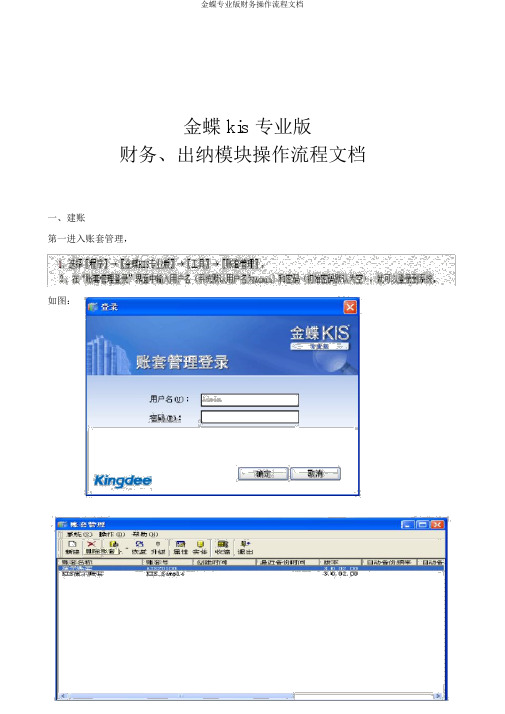
金蝶 kis 专业版财务、出纳模块操作流程文档一、建账第一进入账套管理,如图:如图:二、进行金蝶系统,设置基础设置。
第一,登录金蝶,如图:进入基础设置,系统参数,设置账套启用的会计时期,如图:设置会计科目,进入基础设置——会计科目——文件——从模板引入科目,能够将一级科目引入到系统中,如图:引入后的界面,如图:增添科目的二级明细,如增添其余应收款,如图:此时,需点击,查察——选项,设置显示明细科目,如图:来往科目需挂核算项目的设置,如对付账款挂供给商,双击对付账款科目,如图:增添凭据字,如图:增添核算项目 , 基础设置——核算项目,如录入供给商,先对供给商进行分类,如图:建好分类后,增添详细的供给商名称,如图:录入科目初始数据,进入初始化——科目初始数据,如图:假如账套是从9 月份启用,今年累计借方、今年累计贷方分别录入1-8 月份的累计发生额,期初余额录入的是8 月尾的期末余额。
数据录入完成后,点击均衡查察科目借贷能否均衡。
启用帐套,初始化——启用财务系统,如图:增添用户,进入基础设置——用户管理,三、账套办理凭据录入,进入账务办理——凭据录入,如图:凭据审查,进入账务办理——凭据管理,选中要审查的凭据,点审查,进入凭据后再点审查(注意:需要切换与制单人不一样的用户对凭据进行审查),如图:对凭据成批审查,如图:凭据过账,账务办理——凭据过账,如图:结转损益,账务办理——结转损益,如图:结转损益生成的凭据审查,并对生成的损益凭据过账,此时整个账务办理已经达成,能够进入报表模块查问有关的财产欠债表、收益表。
财产欠债表,进入报表与剖析——财产欠债表,如图:收益表的查问方法同财产欠债表出纳管理设置出纳模块的启用时期,进入基础设置——系统参数——出纳参数,如图:录入现金、银行存款的初始数据,进入初始化——出纳初始数据,如图:录入数据后需对科目进行均衡检查。
启用出纳系统,如图:录入现金日志账,进入出纳管理——现金日志账,如图:系统支持从出纳生成会计凭据,可一对一世成,也可汇总生成凭据,如图:银行存款日志账录入方法同现金日志账,(注意:假如银行存款有多个账户,则需要选择对应的账户进行登记),如图 ;银行对账单,进入出纳管理——银行对账单,系统支持将银行对账单录入到系统中,或导入excel 格式的银行对账单,如图:进行银行存款对账,如图:银行存款与总账对账,如图:现金对账,如图:出纳结账,如图:。
金蝶专业版业务流程步骤

产品入库单
成品单价不用录入,月末做完自制入库 核算后倒挤
kingdee
销售出库单
销售金额可以不录入,代表收入为0
kingdee
存货核算 成本会计操作
先做出库核算-再自制入库核算再出库核算
kingdee
存货核算—出库核算
本期所有入库核算完成后,进行出库核算 选择核算条件 注意核算报告 已生成凭证的当期单据不参与出库核算
存货核算系统
会计人员
采购人员
新增入库单 修改入库单
审核入库单
凭证制作
kingdee
生产领料流程图
业务员
仓库系统
审核人员
存货核算系统
会计人员
月末做 出库核算
仓管人员
新增领料单 注明领料用途
审核领料单
凭证制作
kingdee
成品入库流程图
业务员
仓库系统
审核人员
存货核算系统
会计人员
月末做 自制入库核 算
仓管人员
新增产品入库单
审核产品入库单
凭证制作
kingdee
销售流程图
业务员
仓库系统
审核人员
存货核算系统
会计人员
注明开票标志以备查询
销售人员
新增出库单
审核出库单
材料和成品均可销售
月末出库核算 凭证制作
kingdee
采购入库
数量、单价为必录项
kingdee
领料单
领料单单价可不输入。但领料用 途最好输入,为汇总材料的成本 准备
选中单据类型,通过“重设”过 滤出对应单据,可以按单或汇总 生成凭证
kingdee
kingdee
存货核算—核算出错
(完整版)金蝶KIS专业版操作手册.docx

金蝶 KIS 专业版操作手册第一部分账套初始化1.1 账套建立第一步:点击开始——所有程序——金蝶KIS 专业版——工具——账套管理第二步:输入用户名(如图所示,默认用户名:admin ;默认密码为空)——点击“确定”第三步:点击“新建”第四步:入套号、套名称、数据路径以及公司名称(注: * 必)——点“确定”第五步:耐心等待几分⋯⋯⋯1. 2 软件登陆第一步:点击桌面上的——输入用户名、密码——点击“确定”,即可进入到“图一”图一1.3 参数设置说明:在账套建好后,需要先进行一些参数的设置,否则不能使用操作方法第一步:在图一中点击“基础设置”——系统参数第二步:点击“会计期间”页签——选择启用会计年度第三步:点击“财务参数”页签,设置“启用会计期间”1.4 用户设置第一步:在图一中,点击“基础设置”————新建用户第二步:输入用户姓名、密码、确认密码第三步:点击“用户组” 页签——选中“系统管理员组”——点击“添加” ——点击“确定”第四步:以新建的用户重新登录操作方法:在图一中,点击“系统”——重新登录输入新建的用户名和密码——点击确定1.5 界面定义说明:此步骤的目的是为了将不使用的模块隐藏,使界面看起来更家简单明了操作方法第一步:在图一中,点击“系统”——界面自定义第二步:点击需设置界面的用户——将需要显示的打上勾,不需要显示的勾去掉——点击“保存”——点击“退出” ,再登陆即可1.6 基础档案设置(币别、凭证字、会计科目、供应商档案、客户档案)1. 6. 1 币别设置第一步:在图一中,点击“基础设置”——第二步:点击新增,输入币别代码、币别名称,选择折算方式、选择固定汇率或浮动汇率(备注:若选择浮动汇率,则记账汇率为 1 即可;若为固定汇率,将当月的记账汇率输入记账汇率拦木);设置金额小数位数——点击确定1. 6.2 凭证字设置第一步:在图一中,点击“基础设置”——第二步:点击“新增” ,在凭证字处输入“记”——点击“确定”1. 6.3 计量单位设置说明:请先设置计量单位组,再设置计量单位操作方法第一步:在图一中,点击“基础设置”——第二步:将鼠标在左边空白处点击一下——点击“新增” ——输入计量单位组名称——点击“确定”第三步:将鼠标在右边空白处点击一下——点击“新增”,输入代码、名称——点击“确定”1.6.4 会计科目设置第一步:在图一中,点击“基础设置”——第二步:引入会计科目操作方法:点击“文件”菜单——输入“从模板中引入科目”选择企业会计制度科目(一般情况下)——点击“引入”点击“全选”——点击“确定”等待片刻后,出现图二图二第三步:点击查看菜单——选项在显示级次处,选择“显示所有明细”第四步:在图二中,点击“新增”——不同科目会计科目有不同的设置方法,详解如下:一般我们将会计科目区分为四大类:一般科目、带外币的会计科目、带核算项目的会计科目、数量核算的会计科目( 1)一般科目(举例:制造费用4105 下的明细科目——工资)属性设置方法:只需输入科目编码、科目名称即可( 2)带外币核算的会计科目(举例:银行存款下设置建设银行美元户)属性设置方法:需要输入科目代码、科目名称、选择会计核算币别、将期末调汇前的勾打上( 3)带核算项目的会计科目(举例:应收账款)属性设置方法:在图二中选中“应收账款”科目——点击“修改”——点击“核算项目”页签点击“增加核算项目类别”——选择“客户”——确定——保存( 4)带数量核算的会计科目(举例:原材料)属性设置方法:在图二中,选种“原材料”科目——点击“修改”——将数量金额辅助核算前的勾打上——选择“单位组”,选择“缺省单位”——保存1. 6. 5 核算项目设置(客户、供应商、部门)操作方法首先,在图一中点击“基础设置”——,进入如下界面下面分别对客户、供应商、部门的设置方法进行说明( 1)客户设置第一步:设置客户分类。
金蝶KIS专业版操作流程

金蝶KIS专业版操作流程金蝶KIS专业版操作流程一、进入系统1、双击桌面的金蝶KIS专业版图标2、出现系统登陆界面后,输入自己的用户名和密码后,单击确定后,便可顺利进入系统二、财务处理➢凭证录入1、单击“财务处理”→“凭证录入”,出现“记帐凭证”后,便可实施凭证录入;日期调整:选择日期一栏右边的下拉菜单,出现日期选择框,选择所需要的日期,也可以通过手工录入2、附件数录入:可以通过右边的上下箭头来调整或通过手工录入3、录入摘要,按回车,光标自动跳到会计科目一栏,按F7选择所需要的会计科目,再按回车输入借贷方金额。
注:1、如果录入的是应收、应付的科目代码,那么它所对应的核算项目将在记账凭证截面的下方进行操作2、有关固定资产的凭证必须通过固定资产的模块来实现如实现计提折旧:单击“固定资产”→“计提折旧”,根据系统提示进行操作后便可生成计提折旧的凭证(如果当月固定资产有变动,则计提折旧凭证需在变动后再计提)3、有关材料采购和商品销售的凭证必须通过采购和销售模块来实现,具体方法详见第三、四点➢凭证审核(换人审核)1、单击主界面上的“系统”菜单,选择“更换操作员”,输入用户名和密码,单击确定便可成功进行更换;2、单击“财务处理”→“凭证管理”→选择工具栏上的“过滤”按钮,出现“会计分录序时簿过滤”框,在“条件”框里选择所需凭证的会计期间(如果是当月凭证可以不选择),再次选择凭证当前所处状态(如:未审核、未过帐),单击“确定”,进入“会计分录序时簿”;单击“操作”菜单里的“审核凭证”进行单张审核,也可以选择“成批审核”,将所有已录入的凭证进行一次性审核。
➢凭证过账单击“财务处理”→“凭证过账”→选择“开始过账”,系统便对当前凭证进行过账操作,最后等待系统出现过账报告后,选择“关闭”,结束过账;➢凭证查询单击“财务处理”→“凭证管理”→选择工具栏上的“过滤”按钮,出现“会计分录序时簿过滤”框,在“条件”框里选择所需查询凭证的会计期间(如果查询当月所有凭证可以不选择)和凭证字号后(同前),再次选择凭证当前所处状态(如:未审核、未过账),单击“确定”,便可查询出所需要的凭证;(如果想根据凭证号进行查询,那么在过滤时,请在排序框中选择“凭证号”)➢结转损益单击“财务处理”→“结转损益”,根据系统出现的提示进行操作完成后,便可自动生成该凭证注:在进行该步骤操作时,必须将前面的所有凭证进行过账后才可以进行操作➢按先前步骤进行该结转损益凭证的审核与过账工作三、采购管理➢采购发票录入单击“采购管理”→“采购发票”,出现“购货发票(专用)”界面,便可实施录入操作;按F7选择“供应商”后,然后进行日期调整;按F7选择“物料代码”,按回车,输入数量,然后将单价等信息与增值税发票进行比较调整,把电脑上录入的数据与增值税发票相统一;输入“主管”、“部门”、“业务员”后,便可保存。
(完整版)金蝶KIS专业版操作手册

第一部分账套初始化1.1账套建立第一步:点击开始——所有程序——金蝶KIS专业版——工具——账套管理第二步:输入用户名(如图所示,默认用户名:admin;默认密码为空)——点击“确定”第三步:点击“新建”第四步:输入账套号、账套名称、数据库路径以及公司名称(注:带*为必输项)——点击“确定”第五步:耐心等待几分钟………1.2软件登陆第一步:点击桌面上的——输入用户名、密码——点击“确定”,即可进入到“图一”图一1.3参数设置说明:在账套建好后,需要先进行一些参数的设置,否则不能使用操作方法第一步:在图一中点击“基础设置”——系统参数第二步:点击“会计期间”页签——选择启用会计年度第三步:点击“财务参数”页签,设置“启用会计期间”1.4用户设置第一步:在图一中,点击“基础设置”————新建用户第二步:输入用户姓名、密码、确认密码第三步:点击“用户组”页签——选中“系统管理员组”——点击“添加”——点击“确定”第四步:以新建的用户重新登录操作方法:在图一中,点击“系统”——重新登录输入新建的用户名和密码——点击确定1.5界面定义说明:此步骤的目的是为了将不使用的模块隐藏,使界面看起来更家简单明了操作方法第一步:在图一中,点击“系统”——界面自定义第二步:点击需设置界面的用户——将需要显示的打上勾,不需要显示的勾去掉——点击“保存”——点击“退出”,再登陆即可1.6基础档案设置(币别、凭证字、会计科目、供应商档案、客户档案)1.6.1币别设置第一步:在图一中,点击“基础设置”——第二步:点击新增,输入币别代码、币别名称,选择折算方式、选择固定汇率或浮动汇率(备注:若选择浮动汇率,则记账汇率为1即可;若为固定汇率,将当月的记账汇率输入记账汇率拦木);设置金额小数位数——点击确定1.6.2凭证字设置第一步:在图一中,点击“基础设置”——第二步:点击“新增”,在凭证字处输入“记”——点击“确定”1.6.3计量单位设置说明:请先设置计量单位组,再设置计量单位操作方法第一步:在图一中,点击“基础设置”——第二步:将鼠标在左边空白处点击一下——点击“新增”——输入计量单位组名称——点击“确定”第三步:将鼠标在右边空白处点击一下——点击“新增”,输入代码、名称——点击“确定”1.6.4会计科目设置第一步:在图一中,点击“基础设置”——第二步:引入会计科目操作方法:点击“文件”菜单——输入“从模板中引入科目”选择企业会计制度科目(一般情况下)——点击“引入”点击“全选”——点击“确定”等待片刻后,出现图二图二第三步:点击查看菜单——选项在显示级次处,选择“显示所有明细”第四步:在图二中,点击“新增”——不同科目会计科目有不同的设置方法,详解如下:一般我们将会计科目区分为四大类:一般科目、带外币的会计科目、带核算项目的会计科目、数量核算的会计科目(1)一般科目(举例:制造费用4105下的明细科目——工资)属性设置方法:只需输入科目编码、科目名称即可(2)带外币核算的会计科目(举例:银行存款下设置建设银行美元户)属性设置方法:需要输入科目代码、科目名称、选择会计核算币别、将期末调汇前的勾打上(3)带核算项目的会计科目(举例:应收账款)属性设置方法:在图二中选中“应收账款”科目——点击“修改”——点击“核算项目”页签点击“增加核算项目类别”——选择“客户”——确定——保存(4)带数量核算的会计科目(举例:原材料)属性设置方法:在图二中,选种“原材料”科目——点击“修改”——将数量金额辅助核算前的勾打上——选择“单位组”,选择“缺省单位”——保存1.6.5核算项目设置(客户、供应商、部门)操作方法首先,在图一中点击“基础设置”——,进入如下界面下面分别对客户、供应商、部门的设置方法进行说明(1)客户设置第一步:设置客户分类。
金蝶专业版仓库模块操作流程
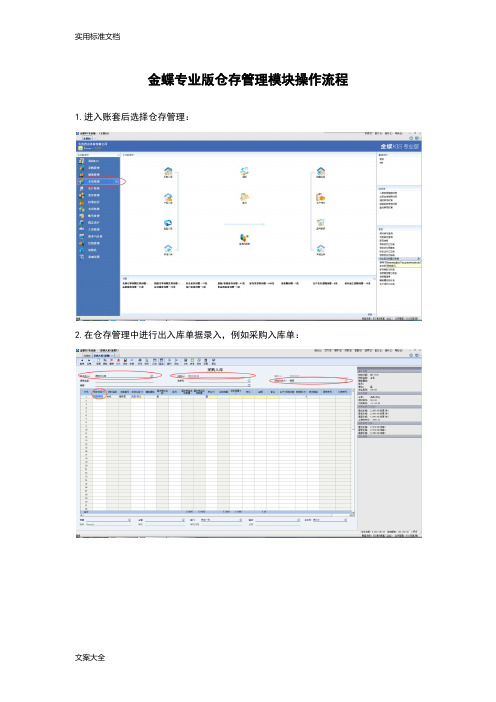
金蝶专业版仓存管理模块操作流程1.进入账套后选择仓存管理:
2.在仓存管理中进行出入库单据录入,例如采购入库单:
3.其中带“ * ”号为必填项,其他项目根据实际情况添加,在输入时可按F7进入选择具体数据:(有些必填项可被自动携带,例如“物料”,具体添加位置在“基础设置-核算项目-物料”)
4.单据录入之后可进行保存,如果需要直接审核,可以直接点左上角“审核”按钮,如果之后统一审核则进入入库类单据序时簿:
5.过滤等同于筛选,输入具体要查找的单据信息,可以更快的在所有单据中找到你需要的:
(要查询其他入库单据可以更换事务类型):
6.找到需要的单据可以进行审核和下推生成发票,与红字单据核销:
7.出库调拨类单据同上,具体常用报表如下:
8.根据具体要查找的内容可进行过滤:
………………….以下需要财务来操作……………….. 9.单据录入之后在存货核算模块核算成本,生成凭证,首先选择入库核算:
10.入库核算结束后选择存货出库核算,都默认然后下一步即可:
11.选择根据什么单据生成凭证,然后“重设”:
12.选择之后点击“生成凭证”即可:
13.具体凭证查询位置:。
(完整版)金蝶KIS专业版操作流程

金蝶KI S专业版操作流程(一)金蝶KIS 专业版财务部分的几大操作步骤:1、新建账套:在服务器的账套管理进行,账套管理的主要工作:新建账套、删除账套、备份账套、恢复账套。
2、确定账套的启用时间、参数设置、基础资料的新增:如用户名的新增及授权、凭证字、计量单位、会计科目、核算项目(客户、部门、供应商、职员···)等资料的新增3、初始数据的录入:a、固定资产的初始数据录入并传递到总账,b、科目初始数据的录入并试算平衡后启用财务系统。
4、财务部分的日常操作:a、账务处理的流程:b、固定资产模块的操作:固定资产卡片的新增、变动、清理、自动计提折旧,生成相应的财务凭证c、工资模块的使用:相关的基础资料的完善,可以从总账系统引入;公式的设置、数据的录入、所得税的引入。
5、查看相应报表:资产负债表、利润表、自定义的报表。
具体操作如下:一、新建账套在服务器开始→程序→金蝶KIS专业版→工具→账套管理(单击) →确定→新建→帐套名称、数据库(即账套数据)存放路径(注意文件路径千万不要放在C盘,可在其他盘符新建个文件夹存放)、公司名称。
然后点击“确定”,需要等待一会儿。
二、确定账套启用时间及帐套参数设置和相关基础资料的新增1、账套的启用时间及参数设置新建的账套在正式起用前要对使用的模块设置相应启用年度和启用期间。
步骤:从桌面的“金蝶KIS专业版”或者“开始→程序→金蝶KIS专业版”的每新建好一个账套都有一个系统管理员的身份叫manager、通过选择需要登录的账套,然后点击“确定”登录系统。
步骤:基础设置→系统参数设置会计期间,主要是确定我们自己账套启用年度和核算会计期间数。
设置本公司账套真正启用的会计期间,是财务参数。
注意:一旦设置启用生效之后,启用会计年度和启用会计期间是无法修改。
金蝶KI S专业版操作流程(二)金蝶KIS专业版操作流程3、用户名的新增及授权步骤:基础设置→用户管理选择菜单“新建用户”如下图:如果把该用户添加到系统管理员组则该用户拥有最大权限不需要授权可以分组授权,也可以针对个别操作人员进行授权,如果更细化授权则要点击高级,如下图:4、界面定义,可以把不用的模块进行隐藏在登录界面的左上角的”系统”下拉菜单,选择“界面自定义”1、如何使用系统预设的科目从模板中引入会计科目:基础设置→会计科目,进入科目操作界面,如下图:并从预设的不同行业的会计科目模板中选择适合自己企业的会计科目体系提醒:每个用户名初次进入科目只显示一级科目,如何显示明细科目,方法:在菜单“查看”下拉菜单“选项”,弹出显示选项,如下图显示所有明细金蝶KI S专业版操作流程(三)金蝶KIS专业版操作流程1、相关基础资料的新增(1)币别(2)凭证字(3)计量单位:先增加计量单位组,然后增加计量单位组的明细计量单位,入下图:增加计量单位时,先点中计量单位组,然后点击刷新或点击右边空白处再点击新增才会出现计量单位新增的界面,入下图:(4)核算项目:A客户 B 部门 C 职员 D 供应商 E 自定义核算项目核算项目的明细子目增加类同,举例核算项目中对客户的新增,截图如下:增加本省的明细客户,要先退出上级组的新增界面,重新点击新增,已实心圆点区分上下级。
金蝶KIS专业版操作流程
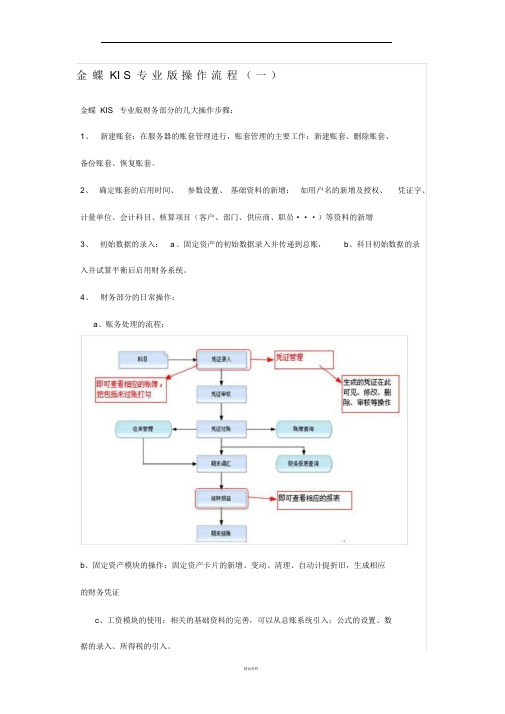
金蝶KI S 专业版操作流程(一)金蝶KIS 专业版财务部分的几大操作步骤:1、新建账套:在服务器的账套管理进行,账套管理的主要工作:新建账套、删除账套、备份账套、恢复账套。
2、确定账套的启用时间、参数设置、基础资料的新增:如用户名的新增及授权、凭证字、计量单位、会计科目、核算项目(客户、部门、供应商、职员···)等资料的新增3、初始数据的录入:a、固定资产的初始数据录入并传递到总账,b、科目初始数据的录入并试算平衡后启用财务系统。
4、财务部分的日常操作:a、账务处理的流程:b、固定资产模块的操作:固定资产卡片的新增、变动、清理、自动计提折旧,生成相应的财务凭证c、工资模块的使用:相关的基础资料的完善,可以从总账系统引入;公式的设置、数据的录入、所得税的引入。
5、查看相应报表:资产负债表、利润表、自定义的报表。
具体操作如下:一、新建账套在服务器开始→程序→金蝶KIS 专业版→工具→账套管理(单击) →确定→新建→ 帐套名称、数据库(即账套数据)存放路径(注意文件路径千万不要放在 C 盘,可在其他盘符新建个文件夹存放)、公司名称。
然后点击“确定”,需要等待一会儿。
二、确定账套启用时间及帐套参数设置和相关基础资料的新增1、账套的启用时间及参数设置新建的账套在正式起用前要对使用的模块设置相应启用年度和启用期间。
步骤:从桌面的“金蝶KIS 专业版”或者“开始→程序→金蝶KIS 专业版”的每新建好一个账套都有一个系统管理员的身份叫manager 、通过选择需要登录的账套,然后点击“确定”登录系统。
步骤:基础设置→系统参数设置会计期间,主要是确定我们自己账套启用年度和核算会计期间数。
设置本公司账套真正启用的会计期间,是财务参数。
注意:一旦设置启用生效之后,启用会计年度和启用会计期间是无法修改。
金蝶K I S 专业版操作流程(二)金蝶KIS 专业版操作流程3、用户名的新增及授权步骤:基础设置→用户管理选择菜单“新建用户”如下图:如果把该用户添加到系统管理员组则该用户拥有最大权限不需要授权可以分组授权,也可以针对个别操作人员进行授权,如果更细化授权则要点击高级,如下图:4、界面定义,可以把不用的模块进行隐藏在登录界面的左上角的”系统”下拉菜单,选择“界面自定义”1、如何使用系统预设的科目从模板中引入会计科目:基础设置→会计科目,进入科目操作界面,如下图:并从预设的不同行业的会计科目模板中选择适合自己企业的会计科目体系提醒:每个用户名初次进入科目只显示一级科目,如何显示明细科目,方法:在菜单“查看”下拉菜单“选项”,弹出显示选项,如下图显示所有明细金蝶K I S 专业版操作流程(三)金蝶KIS 专业版操作流程1、相关基础资料的新增(1))币别(2))凭证字(3))计量单位:先增加计量单位组,然后增加计量单位组的明细计量单位,入下图:增加计量单位时,先点中计量单位组,然后点击刷新或点击右边空白处再点击新增才会出现计量单位新增的界面,入下图:(4))核算项目: A 客户 B 部门 C 职员 D 供应商 E 自定义核算项目核算项目的明细子目增加类同,举例核算项目中对客户的新增,截图如下:增加本省的明细客户,要先退出上级组的新增界面,重新点击新增,已实心圆点区分上下级。
金蝶KIS专业版操作流程91601

金蝶KIS专业版操作流程金蝶KIS专业版操作流程一、进入系统1、双击桌面的金蝶KIS专业版图标2、出现系统登陆界面后,输入自己的用户名和密码后,单击确定后,便可顺利进入系统二、财务处理凭证录入1、单击“财务处理”→“凭证录入”,出现“记帐凭证”后,便可实施凭证录入;日期调整:选择日期一栏右边的下拉菜单,出现日期选择框,选择所需要的日期,也可以通过手工录入2、附件数录入:可以通过右边的上下箭头来调整或通过手工录入3、录入摘要,按回车,光标自动跳到会计科目一栏,按F7选择所需要的会计科目,再按回车输入借贷方金额。
注:1、如果录入的是应收、应付的科目代码,那么它所对应的核算项目将在记账凭证截面的下方进行操作2、有关固定资产的凭证必须通过固定资产的模块来实现如实现计提折旧:单击“固定资产”→“计提折旧”,根据系统提示进行操作后便可生成计提折旧的凭证(如果当月固定资产有变动,则计提折旧凭证需在变动后再计提)3、有关材料采购和商品销售的凭证必须通过采购和销售模块来实现,具体方法详见第三、四点凭证审核(换人审核)1、单击主界面上的“系统”菜单,选择“更换操作员”,输入用户名和密码,单击确定便可成功进行更换;2、单击“财务处理”→“凭证管理”→选择工具栏上的“过滤”按钮,出现“会计分录序时簿过滤”框,在“条件”框里选择所需凭证的会计期间(如果是当月凭证可以不选择),再次选择凭证当前所处状态(如:未审核、未过帐),单击“确定”,进入“会计分录序时簿”;单击“操作”菜单里的“审核凭证”进行单张审核,也可以选择“成批审核”,将所有已录入的凭证进行一次性审核。
凭证过账单击“财务处理”→“凭证过账”→选择“开始过账”,系统便对当前凭证进行过账操作,最后等待系统出现过账报告后,选择“关闭”,结束过账;凭证查询单击“财务处理”→“凭证管理”→选择工具栏上的“过滤”按钮,出现“会计分录序时簿过滤”框,在“条件”框里选择所需查询凭证的会计期间(如果查询当月所有凭证可以不选择)和凭证字号后(同前),再次选择凭证当前所处状态(如:未审核、未过账),单击“确定”,便可查询出所需要的凭证;(如果想根据凭证号进行查询,那么在过滤时,请在排序框中选择“凭证号”)结转损益单击“财务处理”→“结转损益”,根据系统出现的提示进行操作完成后,便可自动生成该凭证注:在进行该步骤操作时,必须将前面的所有凭证进行过账后才可以进行操作按先前步骤进行该结转损益凭证的审核与过账工作三、采购管理采购发票录入单击“采购管理”→“采购发票”,出现“购货发票(专用)”界面,便可实施录入操作;按F7选择“供应商”后,然后进行日期调整;按F7选择“物料代码”,按回车,输入数量,然后将单价等信息与增值税发票进行比较调整,把电脑上录入的数据与增值税发票相统一;输入“主管”、“部门”、“业务员”后,便可保存。
金蝶专业版操作流程
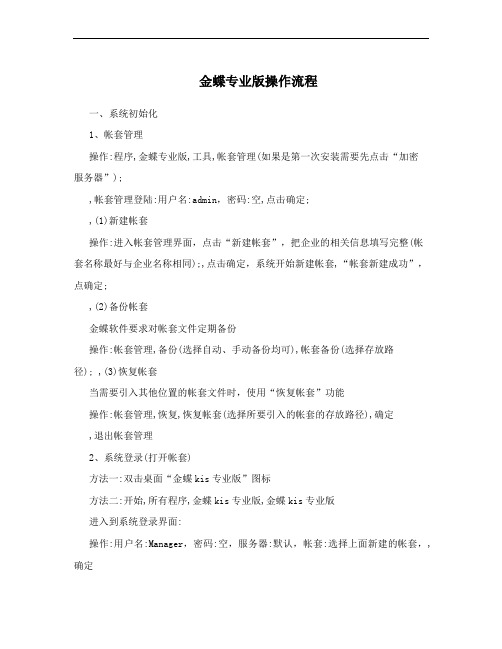
金蝶专业版操作流程一、系统初始化1、帐套管理操作:程序,金蝶专业版,工具,帐套管理(如果是第一次安装需要先点击“加密服务器”);,帐套管理登陆:用户名:admin,密码:空,点击确定;,(1)新建帐套操作:进入帐套管理界面,点击“新建帐套”,把企业的相关信息填写完整(帐套名称最好与企业名称相同);,点击确定,系统开始新建帐套,“帐套新建成功”,点确定;,(2)备份帐套金蝶软件要求对帐套文件定期备份操作:帐套管理,备份(选择自动、手动备份均可),帐套备份(选择存放路径); ,(3)恢复帐套当需要引入其他位置的帐套文件时,使用“恢复帐套”功能操作:帐套管理,恢复,恢复帐套(选择所要引入的帐套的存放路径),确定,退出帐套管理2、系统登录(打开帐套)方法一:双击桌面“金蝶kis专业版”图标方法二:开始,所有程序,金蝶kis专业版,金蝶kis专业版进入到系统登录界面:操作:用户名:Manager,密码:空,服务器:默认,帐套:选择上面新建的帐套,,确定,3、金蝶KIS专业版主界面(1)界面自定义:帅选常用的功能模块:账务处理,固定资产,工资管理,报表分析,基础设置,初始化。
操作:菜单栏选择“系统” ,界面自定义 ,用户列表:选择用户名,按照题目要求勾选需要的项目,保存,退出,自动要求重新登录系统,确定;4、主功能选项:基础设置(1) 系统参数,系统信息:企业信息,记账本位币;,会计期间:点击“设置会计期间”,选择会计年度,确认; ,财务参数,出纳参数,业务基础参数,业务参数,保存修改,重新登录(2) 用户管理新建用户:新建用户组:权限设置:功能权限管理功能权限浏览:与标准版区别,,专业版中,应当首先新增用户,在增加用户组,增加用户组的同时将人员分配到用户组中,,专业版中,系统管理组的人员不需要授权,只需给其他组人员授权。
由管理员授权给人员授权。
,专业版中,除了可以给用户授权,还可以给用户组授权, (3) 币别点击币别,菜单栏新增、修改、删除操作(注意事项:1、选中币别之后,点击右边空白部分后在点新增,否则会出现错误;2、美元代码是:USD);,,4,计量单位(注意,先新增计量单位组,再新增计量单位)点击计量单位,点击新增计量单位组,例如,光盘、复印纸,,在计量单位组中新增计量单位(5)结算方式点击结算方式,菜单栏新增、修改、删除操作类似标准版,,6,核算项目和辅助资料(辅助资料是对核算项目的补充资料),与标准版区别较大,,7,会计科目引入会计科目操作:点击“会计科目” ,文件(菜单栏) ,从模板中引入科目,选择“新会计准则科目” ,引入,全选,确定,引入成功,确定;新增科目: “银行存款”以银行存款为例选中“银行存款”科目,菜单栏选择“新增”或者鼠标右键选中“新增” ,科目代码:1002.01(注意,金蝶专业版中,新增会计科目加点,,科目名称:工行存款区别,,1、明细科目用点隔开,2、增加好明细科目之后,点击菜单栏“查看”,选项,选中“显示所有明细”,确定,即可显示所增加的明细科目。
金蝶专业版操作流程完整版
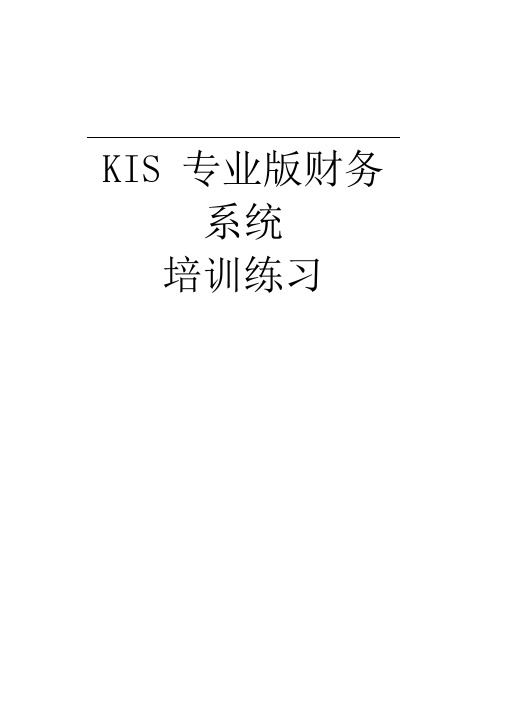
KIS 专业版财务系统培训练习三、 系统资料维护(基础设置) ...............................练习二:账务处理(总账)系统初始化 ................................一、录入总账初始数据 ..................................二、试算平衡 .....................................练习三:固定资产系统初始化 ...................................一、设置系统参数 ..................................二、固定资产基础资料 ..................................三、初始数据录入 ...................................练习四:启用财务系统 .....................................练习五:出纳管理系统初始化 ...................................开设现金、银行存款出纳账KIS 专业版财务系统 ...................................... 培训练习 .......................................... 第一篇:账套管理练习 ..................................... 练习一:建账 ......................................... 新建公司机构及账套 ................................ 设置账套参数 ..................................错误!未定义书签。
错误!未定义书签。
错误!未定义书签。
错误!未定义书签。
金蝶kis专业版完整版操作手册(附图片)

金蝶KIS专业版业务系统操作手册目录一、业务系统参数设置 (3)1.1系统参数设置 (3)1.2 系统资料设置 (5)1.2.1科目 (5)1.2.2部门 (7)1.2.3职员 (8)1.2.4供应商 (9)1.2.5客户 (10)1.2.6仓库 (11)1.2.7物料 (12)1.3 系统初始化 (14)1.3.1初始化前单据处理 (15)1.4 启用业务系统 (17)二、采购管理 (17)2.1 采购业务流程 (18)2.2 采购业务单据录入 (18)2.2.1 采购订单录入 (18)2.2.2 外购入库录入 (19)2.2.3 采购发票录入 (21)2.3 采购发票勾稽 (22)2.3.1 采购发票勾稽 (22)2.3.2进行外购入库核算 (24)2.4 采购业务账务处理 (24)2.4.1 当月到票账务处理 (24)2.4.2 当月未到票业务处理—暂估业务 (27)2.4.3 凭证查询 (29)2.5 退货业务 (31)2.5.1 退货业务流程 (32)2.5.2 红字外购入库单录入 (32)2.5.3 红字采购发票录入 (33)2.5.4 红字发票与红字入库单勾稽核算 (34)2.5.5 红字业务的账务处理 (35)三、销售管理 (35)3.1 销售业务流程 (35)3.2 销售业务单据录入 (36)3.2.1 销售订单录入 (36)3.2.2 销售出库单录入 (36)3.2.3 销售发票录入 (37)3.3 销售发票勾稽、核算 (37)3.3.1 销售发票勾稽 (37)3.3.2销售出库核算 (39)3.4 销售业务账务处理 (43)3.4.1 确认收入凭证生成 (43)3.4.2 结转销售成本 (44)3.4.3 凭证查询 (46)3.5 销售退回业务 (49)3.5.1 销售退回业务流程 (49)3.5.2 红字销售出库单录入 (49)3.5.3 红字销售发票录入 (51)3.5.4 红字发票与红字出库单勾稽核算 (52)3.5.5 红字业务账务处理 (52)四、仓存管理 (53)4.1自制入库 (53)4.1.1自制入库流程 (53)4.1.2自制入库单录入 (53)4.1.3自制入库核算 (54)4.1.4自制入库凭证处理 (54)4.2生产领料 (55)4.3盘点 (55)五、存货核算 (59)5.1入库业务 (60)5.1.1外购入库核算 (60)5.1.2估价入库核算 (60)5.1.3自制入库核算 (61)5.2出库业务 (61)一、业务系统参数设置1.1系统参数设置系统参数设置是指系统使用前需要设置的一些属性,仓存系统参数设置入口,操作路径:【基础设置】--【系统参数】单击系统参数弹出系统参数设置界面,选择“业务基础数据”和“业务参数”标签分别进行设系统参数设置设置完成后,单击【保存修改】,并【确定】。
完整版金蝶KIS专业版操作流程

完整版金蝶KIS专业版操作流程金蝶KIS专业版是一款集财会、人力资源、供应链等管理于一体的软件,主要用于中小企业的综合管理。
下面是金蝶KIS专业版的操作流程。
一、安装金蝶KIS专业版2.按照安装程序的提示进行安装,选择安装目录和数据库位置。
3.安装完成后,启动金蝶KIS专业版。
二、创建新账套1.启动金蝶KIS专业版,在主界面点击“账套管理”按钮。
2.在弹出的账套管理界面,点击“新建账套”按钮。
3.输入账套的名称、编号和起始日期等信息,点击“确定”按钮。
4.在新建账套后,选择要启用的功能模块。
三、设置基础信息1.在主界面点击“设置”按钮,进入设置模块。
3.选择行业类别、企业类型以及所属地区等信息。
4.设置财务科目、往来单位和项目等基础数据。
四、录入财务凭证1.在主界面点击“财务”按钮,进入财务模块。
2.在财务模块中,点击“凭证录入”按钮。
3.在凭证录入界面,选择凭证类型、日期和摘要等信息。
4.输入借方和贷方的科目和金额,点击“保存”按钮。
五、生成报表1.在主界面点击“财务”按钮,进入财务模块。
2.在财务模块中,选择要生成的报表,如资产负债表、利润表等。
3.在报表界面选择查询时间段,并点击“生成报表”按钮。
4. 报表生成后,可以导出为Excel或PDF格式。
六、人力资源管理1.在主界面点击“人力资源”按钮,进入人力资源模块。
2.在人力资源模块中,设置员工档案、薪酬管理和绩效考核等信息。
3.进行员工入职、转正、调动和离职等操作。
4.生成薪资报表和绩效考核报表。
七、供应链管理1.在主界面点击“供应链”按钮,进入供应链模块。
2.在供应链模块中,设置供应商档案和库存管理等信息。
3.进行采购、销售和库存管理等操作。
4.生成采购统计和销售统计报表。
八、数据备份与恢复1.在主界面点击“设置”按钮,进入设置模块。
2.在设置模块中,选择“备份与恢复”功能。
3.设置备份路径和备份时间,并点击“备份”按钮。
4.需要恢复数据时,选择备份文件并点击“恢复”按钮。
(完整版)金蝶KIS专业版操作手册
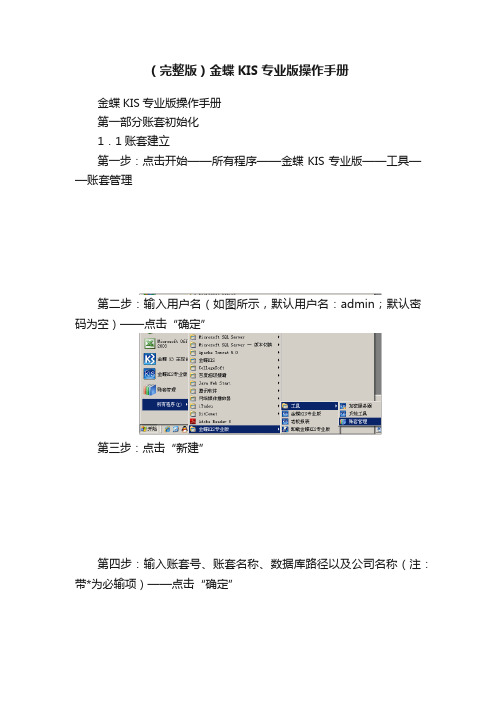
(完整版)金蝶KIS专业版操作手册金蝶KIS专业版操作手册第一部分账套初始化1.1账套建立第一步:点击开始——所有程序——金蝶KIS专业版——工具——账套管理第二步:输入用户名(如图所示,默认用户名:admin;默认密码为空)——点击“确定”第三步:点击“新建”第四步:输入账套号、账套名称、数据库路径以及公司名称(注:带*为必输项)——点击“确定”第五步:耐心等待几分钟………1.2软件登陆第一步:点击桌面上的——输入用户名、密码——点击“确定”,即可进入到“图一”图一1.3参数设置说明:在账套建好后,需要先进行一些参数的设置,否则不能使用操作方法第一步:在图一中点击“基础设置”——系统参数第二步:点击“会计期间”页签——选择启用会计年度第三步:点击“财务参数”页签,设置“启用会计期间”1.4用户设置第一步:在图一中,点击“基础设置”————新建用户第二步:输入用户姓名、密码、确认密码第三步:点击“用户组”页签——选中“系统管理员组”——点击“添加”——点击“确定”第四步:以新建的用户重新登录操作方法:在图一中,点击“系统”——重新登录输入新建的用户名和密码——点击确定1.5界面定义说明:此步骤的目的是为了将不使用的模块隐藏,使界面看起来更家简单明了操作方法第一步:在图一中,点击“系统”——界面自定义第二步:点击需设置界面的用户——将需要显示的打上勾,不需要显示的勾去掉——点击“保存”——点击“退出”,再登陆即可1.6基础档案设置(币别、凭证字、会计科目、供应商档案、客户档案)1.6.1币别设置第一步:在图一中,点击“基础设置”——第二步:点击新增,输入币别代码、币别名称,选择折算方式、选择固定汇率或浮动汇率(备注:若选择浮动汇率,则记账汇率为1即可;若为固定汇率,将当月的记账汇率输入记账汇率拦木);设置金额小数位数——点击确定1.6.2凭证字设置第一步:在图一中,点击“基础设置”——第二步:点击“新增”,在凭证字处输入“记”——点击“确定”1.6.3计量单位设置说明:请先设置计量单位组,再设置计量单位操作方法第一步:在图一中,点击“基础设置”——第二步:将鼠标在左边空白处点击一下——点击“新增”——输入计量单位组名称——点击“确定”第三步:将鼠标在右边空白处点击一下——点击“新增”,输入代码、名称——点击“确定”1.6.4会计科目设置第一步:在图一中,点击“基础设置”——第二步:引入会计科目操作方法:点击“文件”菜单——输入“从模板中引入科目”选择企业会计制度科目(一般情况下)——点击“引入”点击“全选”——点击“确定”等待片刻后,出现图二图二第三步:点击查看菜单——选项在显示级次处,选择“显示所有明细”第四步:在图二中,点击“新增”——不同科目会计科目有不同的设置方法,详解如下:一般我们将会计科目区分为四大类:一般科目、带外币的会计科目、带核算项目的会计科目、数量核算的会计科目(1)一般科目(举例:制造费用4105下的明细科目——工资)属性设置方法:只需输入科目编码、科目名称即可(2)带外币核算的会计科目(举例:银行存款下设置建设银行美元户)属性设置方法:需要输入科目代码、科目名称、选择会计核算币别、将期末调汇前的勾打上(3)带核算项目的会计科目(举例:应收账款)属性设置方法:在图二中选中“应收账款”科目——点击“修改”——点击“核算项目”页签点击“增加核算项目类别”——选择“客户”——确定——保存(4)带数量核算的会计科目(举例:原材料)属性设置方法:在图二中,选种“原材料”科目——点击“修改”——将数量金额辅助核算前的勾打上——选择“单位组”,选择“缺省单位”——保存1.6.5核算项目设置(客户、供应商、部门)操作方法首先,在图一中点击“基础设置”——,进入如下界面下面分别对客户、供应商、部门的设置方法进行说明(1)客户设置第一步:设置客户分类。
金蝶KIS专业版操作流程
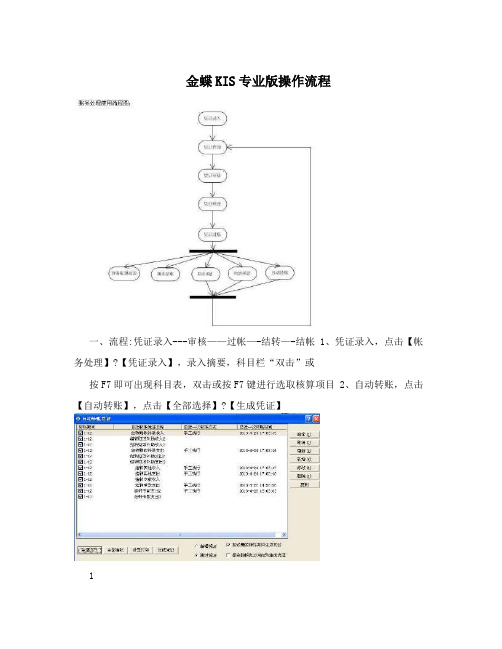
金蝶KIS专业版操作流程一、流程:凭证录入---审核——过帐—-结转—-结帐 1、凭证录入,点击【帐务处理】?【凭证录入】,录入摘要,科目栏“双击”或按F7即可出现科目表,双击或按F7键进行选取核算项目 2、自动转账,点击【自动转账】,点击【全部选择】?【生成凭证】13、凭证审核,点击【凭证审核】,在打开的界面中选择【成批审核】--【审核未审核凭证】4、凭证过帐,点击【凭证过帐】,按步骤完成5、期末结帐,转下一期。
二、凭证有更改,需进行以下步骤:反结帐——反过帐——反审核——进入凭证查询页面修改1、反结帐(已期末结转):【财务处理】---点击【财务期末结账】---选择【反结账】---确定,按步骤完成即可22、反过帐(已过帐凭证),进入凭证管理界面、在菜单栏点击【操作】--【全部反过账】,按步骤完成即可,如图所示:3、反审核(已审核凭证)1全部凭证反审核。
点击【凭证审核】进入界面,点击?工具栏【操作】——【成批审核】--选择【对已审核的凭证取消审核】2单张凭证反审核。
点击【凭证审核】进入界面,点击【审核】(如图)进入凭证界面,点击“审核”,审核人名称消失,完成反审核。
4、修改凭证,选中要修改的凭证,点击【修改】(如图)进入凭证界面,修改凭证,保存。
5、凭证删除,选中要删除的凭证,点击【删除】(如图)。
三、固定资产1、固定资产增加,减少,直接点击【固定资产】--【固定资产增加】、【固定资产减少】,带*号项目必须录入。
3三、报表与分析点击【报表与分析】选择要查看的报表1、查看当月报表。
进入报表,点击【报表重算】。
2、查看其它月报表。
点击工具栏选择[开始期间]和[结束期间]---确定,再点击即可。
4四、账簿查询选择要查看的总账、明细账、科目余额表或核算项目明细表等,主要填写会计期间、科目级别、科目代码、包括未过账凭证等条件5。
完整版金蝶KIS专业版操作流程

完整版金蝶KIS专业版操作流程金蝶KIS专业版是一款办公管理软件,可以帮助企业管理财务、客户、销售、库存等业务,提高工作效率和管理水平。
本文将介绍金蝶KIS专业版的操作流程,包括安装、设置和使用等方面,以帮助用户熟练掌握软件的使用方法。
一、安装金蝶KIS专业版1. 下载金蝶KIS专业版安装程序,并运行安装程序。
2. 在安装向导中,选择安装类型为“完全安装”或“自定义安装”,点击“下一步”。
3. 选择安装目录和语言,点击“下一步”。
4. 选择数据库类型和安装位置,点击“下一步”。
5. 配置数据库连接信息,包括服务器地址、端口号、数据库名称、用户名和密码等,点击“测试连接”检查连接是否正常,若连接成功,则点击“下一步”。
6. 配置管理员账号和密码,用于登陆系统,点击“下一步”。
7. 选择启动菜单的组别和快捷方式,点击“下一步”。
8. 点击“安装”按钮开始安装,等待安装完成。
二、设置金蝶KIS专业版1. 启动金蝶KIS专业版,输入管理员账号和密码,点击“登录”按钮。
2. 在系统设置中,可以设置系统参数、权限管理、打印设置、数据备份和日志管理等功能。
3. 在系统参数设置中,可以设置公司基本信息、财务参数、库存参数、销售参数、采购参数、生产参数等,根据企业实际情况设置相应参数。
4. 在权限管理中,可以设置用户权限和角色权限,包括对数据的查看、修改、添加和删除等操作。
5. 在打印设置中,可以设置打印模板和布局格式,包括采购单、销售单、财务报表等。
6. 在数据备份中,可以对数据进行定期备份,以防数据丢失或损坏。
7. 在日志管理中,可以查看系统操作日志和异常日志,了解系统运作情况和处理异常事件。
三、使用金蝶KIS专业版1. 财务管理:在财务模块中,可以进行账户管理、收支管理、应付账款和应收账款等操作,包括录入、修改、查询和打印等。
2. 客户管理:在客户模块中,可以进行客户档案管理、销售订单、发货单和收款单等操作,包括录入、修改、查询和打印等。
金蝶专业版部份简易操作流程。
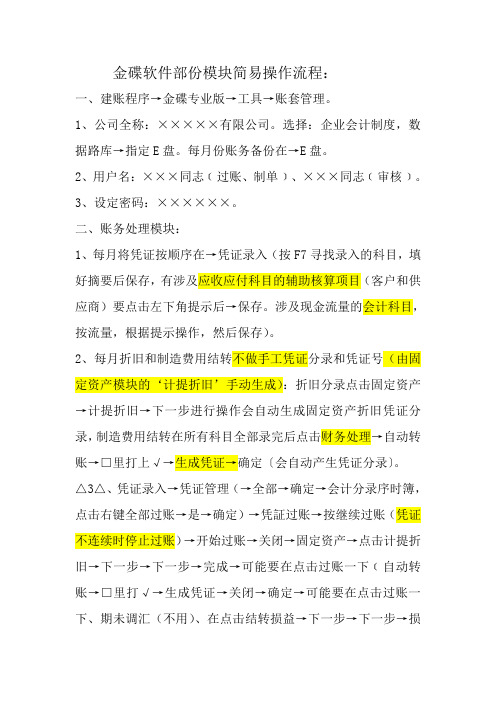
金碟软件部份模块简易操作流程:一、建账程序→金碟专业版→工具→账套管理。
1、公司全称:×××××有限公司。
选择:企业会计制度,数据路库→指定E盘。
每月份账务备份在→E盘。
2、用户名:×××同志﹝过账、制单﹞、×××同志﹝审核﹞。
3、设定密码:××××××。
二、账务处理模块:1、每月将凭证按顺序在→凭证录入(按F7寻找录入的科目,填好摘要后保存,有涉及应收应付科目的辅助核算项目(客户和供应商)要点击左下角提示后→保存。
涉及现金流量的会计科目,按流量,根据提示操作,然后保存)。
2、每月折旧和制造费用结转不做手工凭证分录和凭证号(由固定资产模块的‘计提折旧’手动生成):折旧分录点击固定资产→计提折旧→下一步进行操作会自动生成固定资产折旧凭证分录,制造费用结转在所有科目全部录完后点击财务处理→自动转账→□里打上√→生成凭证→确定〔会自动产生凭证分录〕。
△3△、凭证录入→凭证管理(→全部→确定→会计分录序时簿,点击右键全部过账→是→确定)→凭証过账→按继续过账(凭证不连续时停止过账)→开始过账→关闭→固定资产→点击计提折旧→下一步→下一步→完成→可能要在点击过账一下﹝自动转账→□里打√→生成凭证→关闭→确定→可能要在点击过账一下、期未调汇(不用)、在点击结转损益→下一步→下一步→损益□里打√→完成→确定→凭证过账→点击结转损益﹞→财务期未结账(→开始)。
4、会计科目:点击会计科目→点击新增→可以新增一级或下级科目的功能(新增的明细科目是与‘.’来进行分级处理),每月份有新增的下级科目,要在未记账前先将下级科目新增才能做账。
但有新增的客户和供应商不在本科目增设,直接在核算项目(对应的具体核算项目下面新增,如‘客户’)增设,查询客户和供应商往来业务及打印在核算项目(总账)或明细账中进行操作。
- 1、下载文档前请自行甄别文档内容的完整性,平台不提供额外的编辑、内容补充、找答案等附加服务。
- 2、"仅部分预览"的文档,不可在线预览部分如存在完整性等问题,可反馈申请退款(可完整预览的文档不适用该条件!)。
- 3、如文档侵犯您的权益,请联系客服反馈,我们会尽快为您处理(人工客服工作时间:9:00-18:30)。
KIS专业版财务系统培训练习目录KIS专业版财务系统 (1)培训练习 (1)第一篇:账套管理练习 (4)练习一:建账 (4)一、新建公司机构及账套 (4)二、设置账套参数 (4)三、添加用户 (6)练习二:账套恢复与备份 (7)第二篇:系统初始化8 (10)练习一:公共基础资料设置 (10)一、从模板中引入会计科目(新会计准则科目) (10)二、设置账务处理系统参数 (10)三、系统资料维护(基础设置) (10)练习二:账务处理(总账)系统初始化 (25)一、录入总账初始数据 (25)二、试算平衡 (28)练习三:固定资产系统初始化 (28)一、设置系统参数 (28)二、固定资产基础资料 (29)三、初始数据录入 (32)练习四:启用财务系统 (36)练习五:出纳管理系统初始化............................................. 错误!未定义书签。
一、开设现金、银行存款出纳账 (36)二、结束初始化 (38)练习六:应收应付系统初始化 (38)一、设置系统参数 (38)二、初始数据录入 (39)三、结束初始化 (41)第三篇:日常业务处理8 (42)练习一:日常账务处理练习 (42)一、录入记账凭证 (42)二、制作几张自动转账凭证 (45)四、凭证其他相关操作及账簿查询 (账务处理系统) (54)五、往来核销 (59)六、期末处理 (60)练习二:报表系统练习 (61)一、查看当月广东非凡工业有限公司的资产负债表及损益表。
(64)二、制作一张自定义内部报表并设置报表取数公式 (66)三、选做题:以批量填充的方式制作一张货币资金表 (82)四、特殊功能介绍 (85)练习三:现金流量表系统练习(选做)..................................... 错误!未定义书签。
练习四:现金管理系统练习.. (87)一、现金处理 (88)二、银行存款处理 (90)练习五:固定资产管理系统练习........................................... 错误!未定义书签。
一、日常业务处理 (96)二、减少固定资产: (96)三、固定资产其他变动: (97)四、利用“凭证管理”功能制作增加、减少固定资产的记账凭证。
(98)五、查看固定资产清单等各种账表。
(105)六、期末处理 (106)练习六:工资管理系统练习 (109)一、建立工资类别方案 (110)二、系统参数设置 (110)三、设置 (111)四、工资业务 (122)五、职员变动 (129)六、查看各种工资报表 (131)练习七:应收应付系统................................................... 错误!未定义书签。
一、练习各种单据的制作 (132)二、往来核销 (142)三、凭证处理 (143)四、查看往来对账单及账龄分析表等有关账表。
(146)第四篇:期末结账2 (148)二、业务系统结账 (149)三、出纳系统结账 (150)第一篇:账套管理练习练习一:建账目的:掌握建账的基本程序及注意事项。
要求:按照下述给出的资料在KIS账套管理处建立一个账套并对其进行系统设置,启用账套。
(注意:括号里的是相关文字的五笔字形代码!)一、新建公司机构及账套操作步骤:开始→所有程序→金蝶KIS专业版→工具→账套管理→新建→输入帐套的信息1、公司名称:广东非凡(yygt ai djd my)2、账套号:AISGDFF3、账套名:非凡工业(djd my a og)4、数据库文件路径:C:\MSSQL7\DATA\;或D:\MSSQL7\DATA\注意:通常情况下系统会自动给出,不需客户指定。
但是实际应用时,客户应将新建的账套存放到非操作系统盘的位置,以免系统出现异常导致数据丢失。
二、设置账套参数操作步骤:登陆金蝶专业版→基础设置→系统参数→会计期间→财务参数→出纳参数→业务基础参数1、公司名称:广东非凡工业有限公司2、记账本位币:人民币货币代码:RMB3、账套启用期间→点击会计期间→“设置会计期间”➢会计年度:2010年➢会计期间:自然年度会计期间➢财务系统启用期间:2010年1月➢出纳系统启用期间:2010年1月➢业务系统启用期间:2010年1月财务参数中,选择“启用往来业务核销”,“不允许修改/除业务系统凭证”注意:出于练习需要,本处要求将各个业务模块启用期间一次性全部设定完毕。
但在现实工作中,客户可在实际用到时再去定义各业务模块的启用期间,而不必同步启用。
三、添加用户操作步骤:基础设置→用户管理:用户名→密码(无)→用户组→授权(仅限于一般用户)用户名认证方式用户组权限操作名姓名密码认证(不设密码)系统管理员组不需授权李萍(sb aigh) 密码认证(不设密码)Users(一般用户组) 授予所有权限在系统管理员组添加“张华”的操作:点击“新建用户”,建立“张华”用户——双击用户组下面的“系统管理员组”——将“张华”选择隶属于“系统管理员组”“功能权限管理”用于用户授权详细权限点“高级”系统管理员不用授权练习二:账套恢复与备份目的:掌握账套恢复与备份操作与注意点要求:根据练习一建立的账套对其进行恢复与备份处理。
资料数据1.账套备份操作步骤:开始→所有程序→金蝶KIS专业版→工具→账套管理—备份备份账套号:系统自动指定账套文件名:非凡工业(系统自动指定)备份路径:c:\program files\kingdee\kis(学员也可以根据业务需要指示保存路径)文件名称:FAIS非凡工业_XXX(系统按照备份日期自动产生,用户也可根据业务需要修改)2.账套的恢复是备份的逆过程。
操作:帐套管理—恢复帐套恢复后:第二篇:系统初始化目的:掌握对账套进行初始化的步骤及各操作要点。
要求:根据下述给出的资料按顺序完成账套系统基础资料的维护及初始数据录入并结束初始化工作。
练习一:公共基础资料设置一、从模板中引入会计科目(新会计准则科目)操作步骤:基础设置→会计科目→“文件”菜单—从模板中引入科目—新会计准则—引入—全选二、设置账务处理系统参数三、操作步骤:基础设置→系统参数—财务参数—选择“启用往来业务核销”,“明细账(表)摘要自动继承上条分录摘要”设置“本年利润”、“利润分配”科目代码操作:基础设置→系统参数—财务参数—设置本年利润(4103),利润分配(4104)科目代码四、系统资料维护(基础设置)(一)增加两种币别。
注意汇率小数点的切换(切换到英文标点状态)币别代码币别名称记账汇率折算方式汇率类型HKD 港币(iatm) 0.881 原币*汇率=本位币浮动汇率USD 美元(ugfq) 6.8278 原币*汇率=本位币浮动汇率说明:汇率类型如为固定汇率,则录入外币业务凭证时不能修改记账汇率;汇率类型如为浮动汇率,则录入外币业务时可修改记账汇率。
操作:基础设置→币别—点击右边空白处,点击新增(二)增加凭证字为“记”字。
说明:“科目范围”非必录项目,但是用户如加以设定,则系统会在保存凭证时自动进行对照检查,以防出错。
操作:基础设置→凭证字—点击右边空白处,点击新增(三)增加两个计量单位组及相应组里的计量单位。
计量单位组代码计量单位名称系数01 重量组(tgjg xeg) 0101 公斤(wcrt) 1 0102 吨(kgb) 100002 个组(wh xeg)0201 个(wh) 1 0202 箱(tsh) 5003 台组(ck xeg) 0301 台(ck) 1 0302 件(wrh)10说明:一个计量单位组里只有一个默认计量单位(也称基本计量单位),默认计量单位的系数为1,同组里的其他计量单位将以它作为换算的标准。
a.须先建立计量单位组,再建立计量单位,代码不能重复b.每个计量单位组中必须有一个系数是1的基本计量单位c.其他计量单位通过换算系数与其换算操作:a.新增单位组:基础设置→计量单位—点击“计量单位”,点击新增,增加计量单位组b.新增单位:点击“计量单位”——点击“个组”——点击“管理”点击“计量单位”——点击“新增”(四)增加支票结算方式。
代码名称JF06 支票(fcsf)点击基础设置——结算方式——点击结算方式,点击新增(五)新增相关核算项目资料操作注意:●新增核算项目大类的方法是,点击界面左边某一大类,按鼠标右键或是点击工具栏上的“新增”按钮;●新增具体核算项目明细的方法是,点击界面左边某一大类后,在界面右边单击一下左键,然后再按鼠标右键或是点击工具栏上的“新增”按钮。
●如果所增核算项目下还有明细项目,则新增时须点击“上级组”按钮,将其定义为上级,否则添加明细时系统会提示找不到上级组(注意)●进行业务处理时,只能从最明细级核算项目中选取,不能选择上级组。
(1)新增“客户”资料:代码名称01 华南区(wxfm aq)01.01 长城公司 (tafd wcng)01.02 天达公司 (gd dp wcng)02 华北区 (wxux aq)02.01 宏基公司(pdc ad wcng)02.02 长海公司(ta itx wcng)在客户下面新增01华南区操作:基础设置——核算项目——点击“客户”,点击右边的空白部分,点击“新增”,此项操作是在客户下新增(01华南区),保存之前要点击“上级组”,再点保存。
在华南区下面新增01.01长城公司操作:点击“华南区”——点击右边的空白部分——点击新增——保存。
代码名称01 财务部 (mftl ukb)02 行政部 (tfgh ukb)03 销售部(qiwy ukb)03.01 销售一部 (qiwy g ukb)03.02 销售二部 (qiwy fg ukb)04 生产部 (tgut ukb)(3)新增“职员”资料:代码名称部门001 张华(xt wxf) 财务部002 李萍(sb aigh) 行政部003 王林(ggg ss) 销售一部004 赵立(fhq uu) 销售二部005 刘红(yj xa) 生产部006 孙晴(bi jge)生产部(4)新增“供应商”资料:代码名称01 西南区 (sgfm aq)01.01 恒星公司(ngjg jtg wcng)01.02 南方公司(fm yy vfhp sft emww e bv wcng)02 华南区(wxfm aq)02.01 王码公司 (gggg dcg jney wcng)02.02 强发公司 (xkj v jnbb e bv wcng)(六)会计科目维护(基础资料→公共资料→科目)说明:会计科目的设置分四种情况A.一般的会计科目设置B.核算外币的会计科目设置C.挂接核算项目的会计科目设置D.数量金额式会计科目设置注意:●无进销存模块的,以新增方式设明细科目,并注意选“数量金额核算”选项及计量单位组和计量单位。
